Če iščete, kako spremeniti vir signala na televizorju Samsung brez daljinskega upravljalnika, potrebujete pomoč. Daljinski upravljalnik se je zlomil ali izgubil, medtem ko ga iščete, ali pa ste naročili novega in čakate, da prispe. Toda televizor še vedno želite uporabljati in gledati svoje najljubše oddaje. Televizor je privzeto vklopljen za prikaz programov, sprejetih prek antenskega vhoda, preklop na drug vir HDMI ali pretočni video, kot je Netflix, pa običajno zahteva nekaj operacij s televizorjem. To je bolj zapleteno, če nimate daljinskega upravljalnika, vendar je še vedno enostavno, preklapljanje virov na televizorju Samsung pa je precej hitro.
Načini upravljanja televizorja brez daljinskega upravljalnika
Če nimate daljinskega upravljalnika, lahko televizor upravljate le na tri načine.
Televizor upravljate z gumbi na televizorju: hitro, vendar neprijetno, če morate preklopiti na HDMI in imate zunanjo napravo, kot je Fire Stick ali Roku, ali če želite gledati storitev pretakanja. Neprijetno je, ker boste morali, če ste omogočili storitev pretakanja, priti do televizorja, kadar boste želeli prilagoditi zvok ali prekiniti gledanje.
Namestite program za nadzor televizorja: ta metoda deluje le, če je televizor pametni in povezan z internetom, televizor in pametni telefon pa morata biti v istem omrežju; o tem bom govoril pozneje.
Upravljanje prek Alexe ali Googlovega pomočnika: Če ste televizor povezali s programsko opremo za pametni dom Samsung SmartThings in jo povezali z Alexo ali Googlovim pomočnikom, lahko televizor upravljate z glasom.
Kje je na televizorju gumb za upravljanje?
Pomagalo bi, če bi poiskali gumbe za upravljanje na samem televizorju. Povedal vam bom, kako poiščete gumb za upravljanje na televizorju. Gumb za upravljanje (gumb za vklop) se nahaja na ohišju televizorja. Do leta 2018 so imeli televizorji Samsung več gumbov ali en sam gumb, podoben joysticku, ki ste ga lahko pritisnili in nagnili, da ste izbrali želene nastavitve. Od leta 2018 se je možnost upravljanja z gumbom na televizorju močno zmanjšala. Sodobni televizorji imajo običajno en sam gumb, ki sproži omejeno število ukazov (preklop kanala, nastavitev zvoka in izbira vira).
Kako najti gumb za upravljanje televizorja
Gumb za upravljanje se običajno nahaja pod logotipom Samsung na televizorju. Poglejte, ali je logotip na desni ali sredini televizorja. Vizualno ga ne morete videti, vendar ga začutite pod logotipom in ga pritisnite; televizor se mora odzvati. Zakaj se gumb nahaja tam, je zelo preprosto – nahaja se na nadzorni plošči, na kateri je tudi infrardeči nadzorni senzor. Na spodnji fotografiji lahko vidite gumb televizorja serije 2022 Crystal in nadzorni gumb televizorja OLED. Pri televizorjih pred letom 2018 se je nadzorni gumb lahko nahajal na zadnji strani ohišja; če stojite pred zaslonom, je to skrajni desni kot televizorja, sežete za televizor in poiščete gumb.


Pri televizorjih OLED je lahko logotip na desni strani, gumb za vklop pa na sredini.
Kako spremeniti vhodni signal na televizorju Samsung z gumbom za vklop
Kot ste že ugotovili, so glede na model televizorja na voljo tri možnosti upravljanja.
Upravljanje z gumbom Joystick: s pritiskom na gumb se sproži ukaz, z nagibanjem gumba se premikate po meniju. Če pritisnete gumb, se na televizijskem zaslonu prikaže meni. V meniju poiščite vire, pritisnite gumb, vstopite v meni virov in izberite želenega. Dolgotrajno pritiskanje na gumb izklopi ali vklopi televizor.
Upravljanje s petimi gumbi: če ima televizor pet gumbov, je osrednji namenjen vklopu/izklopu in priklicu menija; ko se prikaže meni, se z gumbi premikate po meniju, poiščite vir in pritisnite gumb ter vstopite v meni virov.
Televizorji po letu 2018 (en gumb): odkar so televizorji postali pametni, televizorja ni več treba nastavljati z gumbi na televizorju. Zato se je funkcionalnost gumba močno zmanjšala in na voljo je le omejeno število ukazov, in sicer upravljanje zvoka, preklapljanje kanalov in izbira vira.
S kratkim pritiskom preklopite med meniji.
Dolg pritisk: izbira
Če je v prvih dveh primerih vse jasno in intuitivno, je treba en gumb še bolj pojasniti. V nadaljevanju so opisani koraki po korakih za izbiro vira signala z gumbom na televizorju.
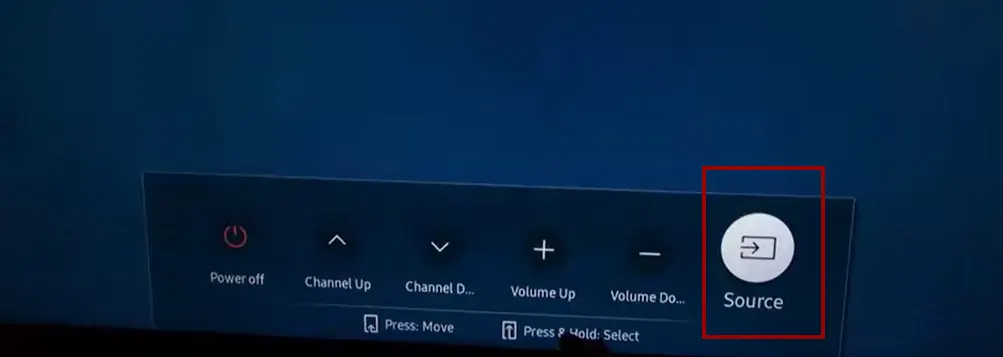
- Televizor vklopite s pritiskom na gumb .
- Petkrat pritisnite gumb, dokler se ne aktivira možnost Vir.
- Pritisnite in pridržite gumb (inicializacija izbire).
- Odvisno od modela televizorja lahko držite gumb pritisnjen in viri se bodo prebirali, lahko pa gumb spustite, ko se prikaže vir, in ga znova pritisnete, da izberete naslednji vir.
Za izbiro bodo na voljo samo aktivna vrata HDMI.Če želite izbrati vrata HDMI, nanje priključite napravo in jo vklopite.
Kako s pametnim telefonom spremenite vhod na Samsungovem pametnem televizorju
Samsung je razvil programe za upravljanje televizorja prek pametnega telefona. Ta možnost vam bo ustrezala, če veste, da ne boste imeli daljinskega upravljalnika.
Televizor mora biti prek usmerjevalnika povezan z internetom. Pametni telefon in televizor morata biti v istem omrežju; to je nujno. Namestite SmartThings – Samsungov uradni program za pametne domove – in dodajte televizor v svojo napravo, nato pa ga boste lahko upravljali prek programa.
Prenesi SmartThings za Apple
Prenesi SmartThing za Android
Obstajajo tudi drugi programi tretjih oseb za upravljanje televizorja; poiščite jih v trgovini z aplikacijami Samsung Smart Remote TV.
Z Alexo ali Google Assistantom spremenite vir signala na Samsungovem televizorju.
Ta možnost preklopa je mogoča, če ste televizor Samsung predhodno konfigurirali za delovanje z glasovnimi pomočniki. Če tega še niste storili, tega ne morete storiti brez daljinskega upravljalnika; za nastavitev lahko uporabite daljinski upravljalnik v pametnem telefonu.
Uporaba Alexe:
Nastavite SmartThings in Alexo:
Prepričajte se, da je televizor Samsung nastavljen z aplikacijo SmartThings.
V pametni telefon ali tablični računalnik namestite aplikacijo Amazon Alexa
V aplikaciji Alexa omogočite spretnost “SmartThings”
Povežite SmartThings z Alexo:
Odprite aplikacijo Alexa in pojdite v razdelek “Skills”.
Poiščite “SmartThings”
Izberite “Enable” (Omogoči) in se prijavite v račun Samsung, da ju povežete.
Odkrivanje naprav
Po povezavi računov morate v aplikaciji Alexa odkriti televizor Samsung TV.
Reci “Alexa, discover devices” (Alexa, odkrij naprave) ali ročno tapnite “Discover Devices” (Odkrij naprave) v aplikaciji Alexa
Glasovni ukazi:
Ko v aplikaciji Alexa odkrijete in nastavite svoj televizor, lahko rečete nekaj takega: “Alexa, preklopi na HDMI 1 na [ime televizorja]” ali “Alexa, spremeni vir na HDMI 2 na [ime televizorja]”. Natančen ukaz se lahko razlikuje glede na model in način poimenovanja televizorja v aplikaciji SmartThings.
Uporaba storitve Google Assistant:
Nastavite SmartThings in Google Assistant:
Prepričajte se, da je televizor Samsung nastavljen v aplikaciji SmartThings.
V pametni telefon ali tablični računalnik namestite aplikacijo Google Home.
V aplikaciji Google Home povežite račun SmartThings.
Povežite SmartThings z Google Home:
Odprite aplikacijo Google Home.
Tapnite ikono “+”, izberite “Prilagodi svojo napravo” in nato tapnite “Ali je nekaj že nastavljeno?”.
Poiščite “SmartThings” in povežite svoj račun
Glasovni ukazi:
Ko v aplikaciji Google Home odkrijete in nastavite televizor, lahko rečete nekaj takega: “Hej, Google, preklopi na HDMI 1 na [ime televizorja]” ali “Hej, Google, spremeni vir na HDMI 2 na [ime televizorja]”. Natančen ukaz se lahko razlikuje glede na model in ime televizorja v aplikaciji SmartThings.
Ne pozabite, da morate za Alexo in Google Assistant zagotoviti, da so televizor Samsung, vozlišče SmartThings (če ga imate) in naprave glasovnega pomočnika v istem omrežju Wi-Fi










